So stellen Sie die Standardgruppierung im Home-Ordner in Windows 10 wieder her
Wenn Sie die Gruppierungsreihenfolge im Home-Ordner in Windows 10 versehentlich oder absichtlich geändert haben, möchten Sie möglicherweise den Standard-Lookback wiederherstellen. Leider kann dies für Leute, die mit den Funktionen des Datei-Explorers nicht vertraut sind, sehr verwirrend sein. Es dauert eine Weile, bis ich die richtigen Gruppierungskriterien gefunden habe, daher möchte ich Ihnen diesen einfachen Tipp mitteilen.
Ändern wir beispielsweise die Gruppierung des Privatordners in "Typ". Es wird wie folgt aussehen: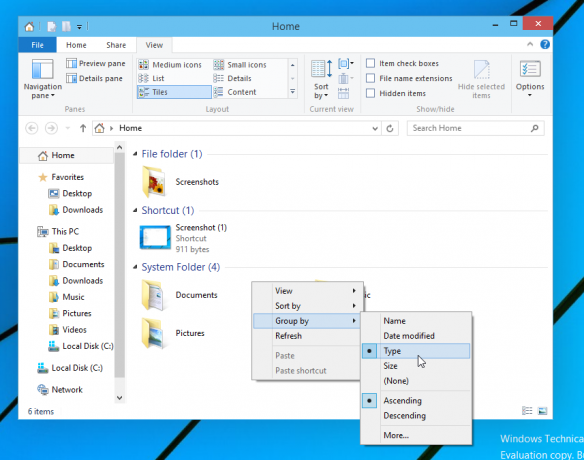
In diesem Fall erhalten Sie eine andere Ansicht des Home-Ordners. Anstelle von häufigen Ordnern und zuletzt verwendeten Dateien werden Dateien, Links, Ordner usw. angezeigt. Im Kontextmenü von 'Gruppieren nach' fehlen jedoch die Standardgruppenkriterien, sodass Sie den Home-Ordner nicht schnell wieder auf die Standardgruppierung umstellen können. So können Sie es tun:
- Klicken Sie mit der rechten Maustaste auf einen leeren Bereich im Home-Ordner.
- Wählen Sie im Kontextmenü Gruppieren nach - > Mehr ...
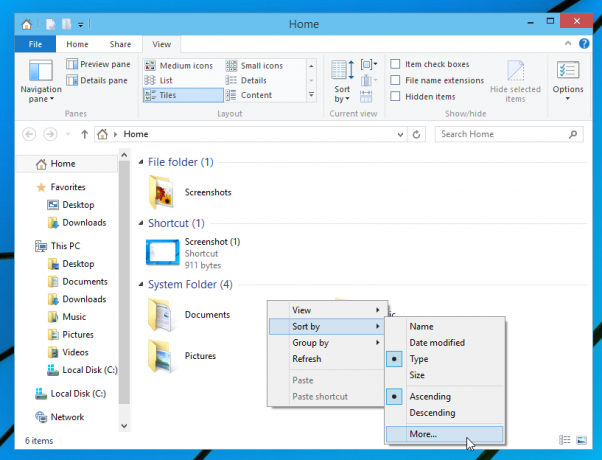
- Scrollen Sie im Dialogfeld Details auswählen zu Gruppe Artikel und kreuzen Sie ihn an:
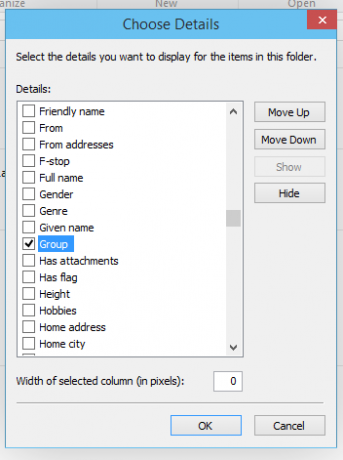
- OK klicken. Der Dialog Details auswählen wird geschlossen.
- Klicken Sie erneut mit der rechten Maustaste auf den leeren Bereich im Home-Ordner. Wählen Sie im Kontextmenü Gruppieren nach -> Gruppieren:

Das ist es.
Die Standardgruppierung wird im Home-Ordner in Windows 10 wie zuvor wiederhergestellt.


